iOS15.3アップデート適用後、一部のiPhoneで「アップデート後からWi-Fiに繋がらない」「Wi-Fiに繋がっているのにウェブサイトが表示できない」など、Wi-Fiによるインターネット接続の不具合が報告されています。
目次
iOS15.3でWi-Fi(インターネット)に繋がらない不具合が報告
iOS15.3アップデート適用後、一部のiPhoneでWi-Fiに関する接続問題が生じており、当ブログのコメント欄にて「Wi-Fiに接続しているにも関わらずインターネットに繋がらない」等のコメントが複数寄せられています。
15.3にアプデしましたが、Wi-Fiに繋がっているにも関わらず通信障害が頻発し、webサイトやアプリ等開けなくなる事が多くなりました。
コメント投稿者:iPhoneSE1さん
iPhone8使用
ios15.3にアップデートしたら、Wi-Fiが一切繋がらない。
機内モード、Wi-Fiネットワーク削除、モバイルネットワーク切断等試すが改善しない。コメント投稿者:黒猫さん
またAppleサポートコミュニティでは、iOS15.3でWi-Fiによるインターネット接続ができなくなったと報告する以下の投稿に対して、「同じ質問がある」として反応を示すユーザーも77件を超えています。(執筆時点)
Updated to 15.3 and now I can’t connect to the internet. But my iPad – which I haven’t updated yet – and is on the very same WiFi network is still working normally with no internet connection problems. Why? How can I go back?
iOS15.3でWi-Fiに繋がらない時の対処法について
iOSアップデート後にWi-Fiが繋がらなくなる問題はiOS15以降から報告されており、原因が多岐にわたる(iPhone、iOS、ルーター等)ため特定が困難です。
もしiOS15.3でWi-Fiに繋がらない、あるいはWi-Fi接続中にも関わらずインターネットに繋がらない場合は、Appleサポート記事でも案内されている以下の対処を順番に試してください。
- ルーターやモデムの電源が入っており、通信範囲内にデバイスがあることを確認する。
- 設定→Wi-FiでWi-Fiがオンになっており、インターネット接続が可能なルーター(SSID)が選択されていることを確認する。
- 設定→Wi-Fiでパスワードを要求される場合は正しいパスワードを入力する。
- 手順3で正しいパスワードを入力しても「パスワードが間違っています」「ネットワークに接続できません」となる場合は、iPhoneやネットワーク機器(ルーター、モデム等)を再起動してもう一度試す。
- 設定→Wi-Fiで接続中のネットワーク名称の下に「インターネット未接続」等の接続不可を知らせる警告が無いか確認。
- 手順5で警告が表示される場合は、ネットワーク名称をタップして警告の詳細を確認し案内通りに対処する。
- ネットワーク機器全般の接続状況(LANケーブルや光ケーブル等)に問題が無いか確認する。
- iPhone、ネットワーク機器(ルーター、モデム等)を再起動する。
- 手順1~8を試しても改竄しない場合、設定→一般→転送またはiPhoneをリセット→リセット→ネットワーク設定をリセットを実行し、Wi-Fiなどのネットワーク設定をやり直す。
※ 特別な事情等により手順9のネットワーク設定のリセットは避けたい場合、設定→Wi-Fi→接続先Wi-Fi(SSID)横のiボタン→このネットワーク設定を削除から、問題の生じているネットワーク設定を個別に削除し、再接続(再設定)する方法を試してください。
「IPアドレスのトラッキングを制限」がオンだと繋がらない事例
報告件数は少ないものの、Appleサポートコミュニティで設定→Wi-Fi→SSID(ネットワーク名称)をタップした画面下にある、IPアドレスのトラッキングを制限をオフにすることでインターネット接続ができるようになる場合があるようです。
Since upgrading my iPhone 13 Pro to iOS 15.3 I can not connect to the internet using my Home Wi-Fi. I have to disable "Limit IP Address Tracking", then internet access works again.
もしこちらの機能がオンになっている場合、一度オフに変更することでインターネット接続ができないか確認してみると良さそうです。

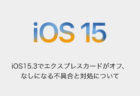

コメントを投稿する(承認後に反映)